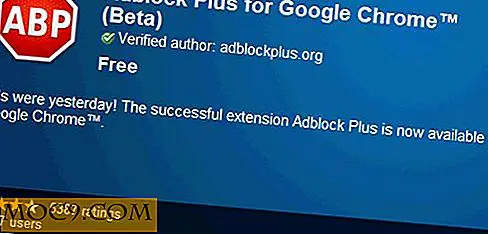ארגן את ספריית המדיה שלך משורת הפקודה
Ober Geeks יכול לעשות הכל משורת הפקודה. הם יכולים לשלוח הודעות דוא"ל, לגלוש באינטרנט, לכתוב מסמכים ואפילו להאזין למוסיקה. ועכשיו עם סלק, הם יכולים אפילו לנהל את ספריית המדיה שלהם מבלי להיכנס לסביבה גרפית.
בנוסף לניהול ספריות מוסיקה, סלק יכול לתקן שמות קבצים ו metadata של אוסף המוסיקה שלך, לאחזר כיסוי אמנות מילים, להמיר אודיו בפורמטים שונים, ולעשות הרבה יותר.
התקן סלק
סלק זמין במאגרים של הפצות הפופולריות ביותר. עם זאת, את הגירסה במאגר של distro שלך לא יכול להיות האחרונה. הדרך המומלצת להתקין סלק היא באמצעות PIP, שהיא מערכת ניהול החבילות המשמשת אך ורק להתקנת חבילות שנכתבו בפייתון.
הפקודה:
sudo apt-get להתקין פייתון פיפס
תתקין PIP וגם את תלותה. לאחר ההתקנה, תוכל להשתמש ב- PIP כדי להתקין סלק עם:
סודה להתקין סלק
הגדר סלק
שלא כמו רוב כלי שורת הפקודה הספינה עם קובץ תצורה עובד, אתה צריך באופן ידני ליצור את קובץ התצורה עבור סלק. התצורה מאוחסנת בקובץ טקסט בשם "config.yaml" תחת הספריה "~ / .config / beets /".
קובץ התצורה יגדל עם הזמן ככל שתכירו יותר את סלק. ראשית, התחל עם הערכים הבאים:
ספרייה: ~ / מוסיקה / סלק-ספריית מוסיקה: ~ / מוסיקה / סלק / מוסיקה / musiclibrary.blb
אפשרות הספרייה מצפה לנתיב המלא שבו ברצונך לאחסן את אוסף המוסיקה שלך. זכור, זה לא הנתיב לאוסף המוסיקה הקיים שלך. במקום זאת, זהו המדריך שבו סלק יהיה לאחסן את המוסיקה שלך בעת ייבוא קבצים. נתיב הספרייה הוא המקום שבו סלק ישמור את קובץ מסד הנתונים שמאחסן את המטא נתונים של קובצי המוסיקה שלך. הקפד ליצור את הספריות מראש.
לאחר יצירת הקובץ, אנחנו צריכים לייבא את אוסף המוסיקה שלנו לתוך סלק. כברירת מחדל, האפליקציה מניחה שנארגן את כל המוזיקה שלנו תחת הספרייה שצוינה בקובץ התצורה. באפשרותך להעתיק את המוסיקה מהמקום שבו היא נמצאת כעת, או להעביר את המוזיקה לשמירת שטח דיסק.
אם ברצונך להעביר את הקבצים לספריה שצוינה, הוסף שורות אלה לקובץ התצורה:
ייבוא: כן
מצד שני, אם אינך רוצה לשנות את המיקום של קובצי המוסיקה שלך, באפשרותך לציין את הנתיב לקובצי המוסיקה שלך באפשרות הספרייה ולהשתמש בשורות הבאות כדי ליידע את סלק שאינך מעוניין להעתיק או העבר קבצים מהמיקום הנוכחי:
ייבוא: אין להעתיק: לא
רשום את פתקי הכניסה. קובץ התצורה הוא בשפה YAML אשר מקבלת רווחים (ולא כרטיסיות) כדי להכניס כמה שורות. עיין בתיעוד הרשמי לקבלת אפשרויות תצורה נוספות.
ייבוא מוסיקה
עם קובץ התצורה במקום, אתה מוכן סוף סוף לייבא קבצים. הפקודה
ייבוא סלק / נתיב / אל / מוסיקה / קבצים
ייבוא המוסיקה שלך. הפקודה גם מעתיקה או מעבירה את הקבצים לספרייה שצוינה, בהתאם לאפשרויות הייבוא שציינת בקובץ התצורה. פקודת הייבוא תנסה גם לאחזר ולהוסיף מטא נתונים לקבצים.

אם הוא מוצא אפשרויות מרובות עבור מסלול, סלק יאפשר לך לבחור את אחד התואם את המסלול. אם אף אחד מהמועמדים לא תואם את האלבום שלך, הקש U, אשר אומר Beets לייבא קבצים כפי שהוא.
שים לב שתהליך הייבוא אינו מייצר פלט כלשהו על המסך, למעט כאשר הוא מפרט את המועמדים האפשריים על סמך מטא נתונים. התהליך עשוי להימשך זמן רב, לכן אם אתה רוצה לייבא מבחר גדול של קבצים בבת אחת, ואתה לא רוצה להיות מתבקש שוב ושוב עבור מידע metadata, השתמש באפשרות -A, כגון
ייבוא סלק -A / path / to / many / music / files /
זה אומר סלק כי אתה לא רוצה שזה אוטומטי תג את הקבצים.
סלק ? יְבוּא
תציג את כל אפשרויות הייבוא שבהן תוכל להשתמש.
עיין בספריה
לאחר ייבוא הקבצים, באפשרותך להשתמש בפקודה הבאה כדי לבצע שאילתה על ספריית המוסיקה.
סלק
פקודה זו מצפה למחרוזת שאילתה, ואם לא תציין את כל המפרידים, היא תחפש את כל קובצי המטא נתונים עבור מחרוזת השאילתה שסופקה. כך, למשל, אם אתה משתמש בפקודה " beet ls divine power ", סלק יציג את כל השירים שבהם המילים האלוהיות והכוח מופיעות במטא נתונים, בין אם בכותרת, באלבום, באמן וכן הלאה.
כאשר אתה מספק מילות מפתח מרובות כמחרוזת השאילתה, המילים מחוברות אוטומטית עם אופרטור בוליאני. כלומר, סלק יציג רק תוצאות שבהן מופיעות המילים.
ניתן גם להגביל את החיפושים לשדות ספציפיים כגון אמן, אלבום, שנה, כגון " beet ls artist:Doc " או " beet ls year:2010 ".

ניתן גם לציין טווח מספרי כשאילתה, ולשלב אותו אפשרויות אחרות ברשימה. לדוגמה, " beet ls -a year:2008..2012 " יציג את כל האלבומים ששוחררו בין 2008 ל -2012, והפקודה " beet ls format:MP3 bitrate:128000.. " תציג את כל קבצי MP3 שבהם קצב הסיביות הוא יותר מ -128, 000 .
כרגיל, התיעוד הרשמי מפרט כמה אפשרויות שאילתה נוספות.
הרחבת סלק
אתה יכול להרחיב את הפונקציונליות הליבה של סלק עם תוספים. סלק ספינות עם מספר plugins כברירת מחדל, אבל הם צריכים להיות מופעלים לפני שתוכל להשתמש בהם.
באופן אישי אני מעדיף לאחזר מילים עבור שירים במהלך הייבוא, לאחזר תמונת כיסוי לאלבומים ולספק מקורות מטא נתונים חדשים ועוד.
כדי להפעיל את יישומי הפלאגין עליך להוסיף את השורה הבאה לקובץ "~ / .config / beets / config.yaml":
מילים: מילים
התוספים: line מצפה לרשימה מופרדת בחלל של כל התוספים שברצונך להפעיל. בדוגמה לעיל, Lyrics, FetchArt ותוסף Scrub מופעלים.
ניתן גם להשתמש בפקודה
סלק מילים
כדי לחפש מילים באופן ידני עבור שיר. סלק באופן אוטומטי לאחסן את המילים במסד הנתונים. לאחר מכן תוכל להשתמש
beet lyrics -p
הפקודה כדי להדפיס את המילים על המסך. סלק יהיה הראשון לחפש את המילים במסד הנתונים ואם הוא לא מוצא התאמה, זה יהיה לאחזר את המילים ממקורות מקוונים.

סלק יש גם ממשק משתמש אינטרנט פשוט. כדי להשתמש בממשק האינטרנט אתה צריך את מסגרת Flask אשר ניתן להתקין עם הפקודה
sudo פיפס להתקין
ואז לשים "אינטרנט" בקו plugins בקובץ התצורה ולהתחיל את שרת האינטרנט עם " beet web ". עכשיו הפעל את דפדפן האינטרנט שלך ואת הראש "http: // localhost: 8337" כדי לגשת לממשק.
אני רק שנתפסו קטע קצר של סלק פוטנציאל זה הדרכה אבל אני מקווה מספיק כדי להשאיר טעם מתמשך.
קרדיט תמונה: דניאל Paxton



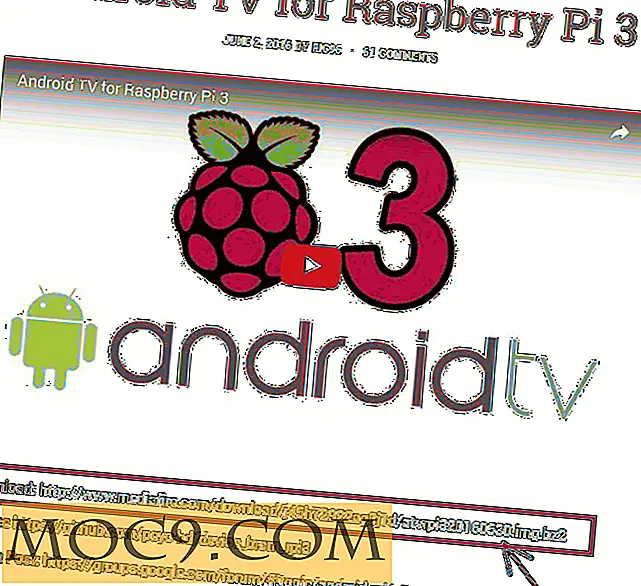

![Can Yahoo! לעשות קאמבק ולעלות מן המתים? [מִשׁאָל]](http://moc9.com/img/loading.jpg)